Пользователи Одноклассников выкладывают множество фотографий ежедневно. Порой может произойти такая ситуация, когда кто-то из друзей выложил снимки общего мероприятия и их требуется скачать к себе на компьютер или мобильный телефон. Рассмотрим процедуру загрузки изображений из Одноклассников пошагово.
Скачивание фото на компьютере
Для загрузки фотоснимков к себе на ПК необходимо выполнить следующие действия:
- Открыть социальную сеть.
- Перейти в профиль человека выложившего фото.
- Отыскать изображение в альбоме и кликнуть по нему. Если нужная картинка была замечена в ленте, то открыть ее можно непосредственно с публикации.
- Нажать на фото правой кнопкой мыши.
- В контекстном меню выбрать пункт «Сохранить изображение как…».
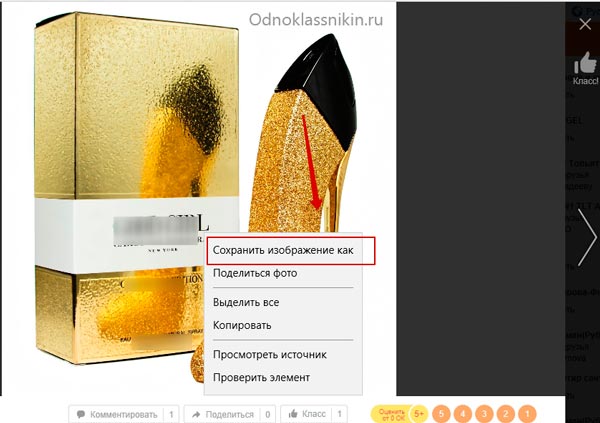
- Появится окно проводника Windows, где необходимо указать путь для сохранения. Проще всего будет поместить файл на рабочий стол – так он не потеряется среди остальных документов, а в дальнейшем его легко получится перенести в специально созданную папку.
- Кликнуть по кнопке «Сохранить» для запуска процесса загрузки.
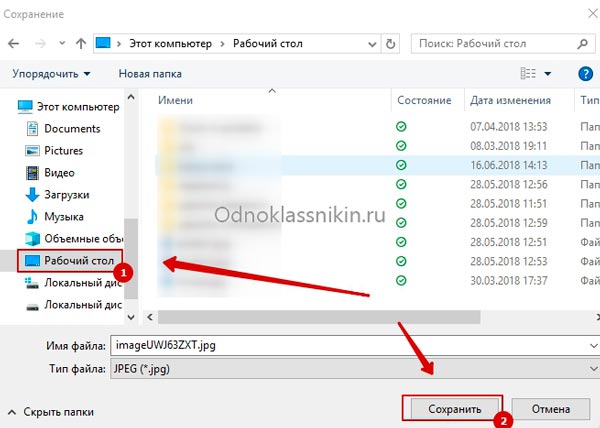
Дождаться окончания скачивания. Если скорость интернета хорошая – на это потребуется несколько секунд.
Внимание! Загружать снимки с Одноклассников можно только по одному. Сохранить сразу весь альбом получится только при помощи специальных программ или скриптов.
Скачивание на телефоне
Если соцсеть Одноклассники была открыта через браузер, то будет использована мобильная версия сайта. Процесс скачивания в данном случае будет выглядеть следующим образом:
- Выполнить вход в Одноклассники.
- Отыскать требуемое изображение.
- Тапнуть на картинку, чтобы открыть ее.
- Нажать пальцем на фото и удерживать пока не появится всплывающее меню.
- Выбрать пункт «Скачать изображение».
- Внизу экрана появится запрос на подтверждение действия, следует тапнуть по кнопке «Скачать».
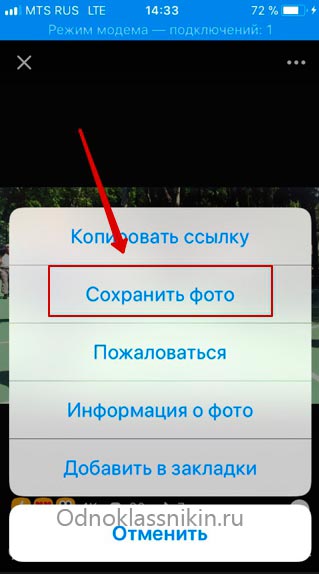
Файл можно открыть сразу, не покидая браузер, если нажать на всплывающее уведомление, которое появляется после завершения загрузки. В дальнейшем его получится просмотреть через галерею. Физически снимок располагается в папке «Загрузки» или «Downloads».
В официальном приложении фотографию следует открыть на весь экран, затем нажать на три вертикальные точки в верхнем углу и выбрать пункт «Сохранить».
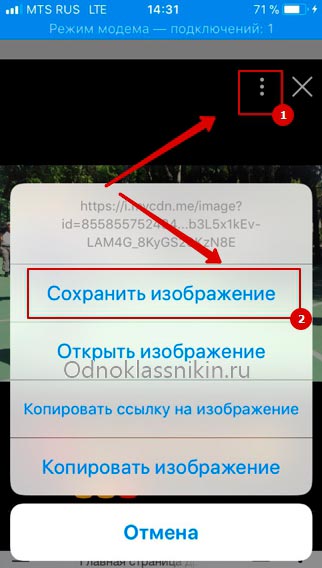
Решение возникающих проблем
Иногда при попытке скачивания возникают непредвиденные ошибки. Составим список наиболее распространенных причин и их решений:
- Низка скорость интернета. Если используется мобильный интернет, то скорость скачивания может быть очень маленькой, в таком случае потребуется подождать или повторить попытку.
- Нестабильное подключение. Такое явление может наблюдаться при использовании беспроводного подключения в местах с плохим покрытием сети. Прервавшаяся загрузка должна быть перезапущена, иначе файл так и не попадет в память устройства.
- Сбой в работе браузера. Решением станет его перезагрузка или переустановка. Также можно выполнить попытку загрузки с другого браузера.
Представленная информация помогает разобраться с процессом скачивания фотографий из социальной сети Одноклассники к себе на компьютер или смартфон. Действие выполняется в несколько нажатий и не требует особых навыков обращения с техникой.